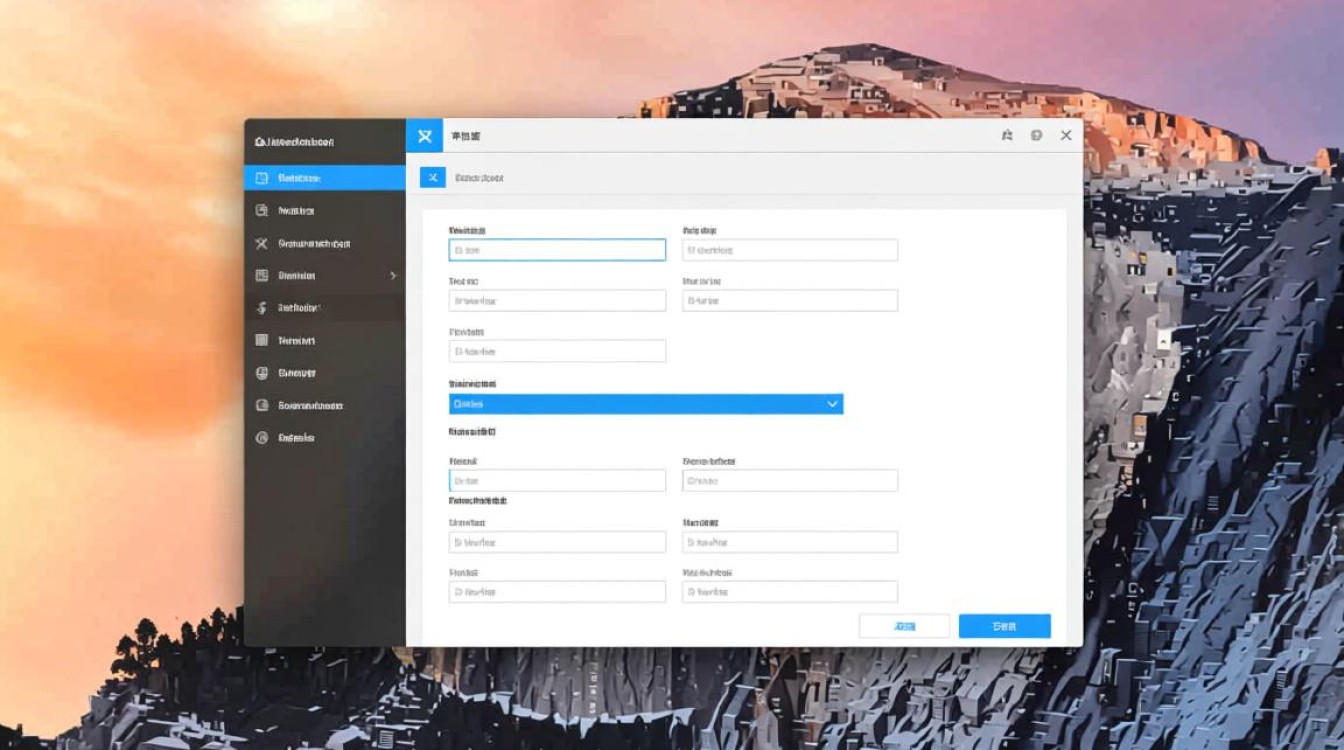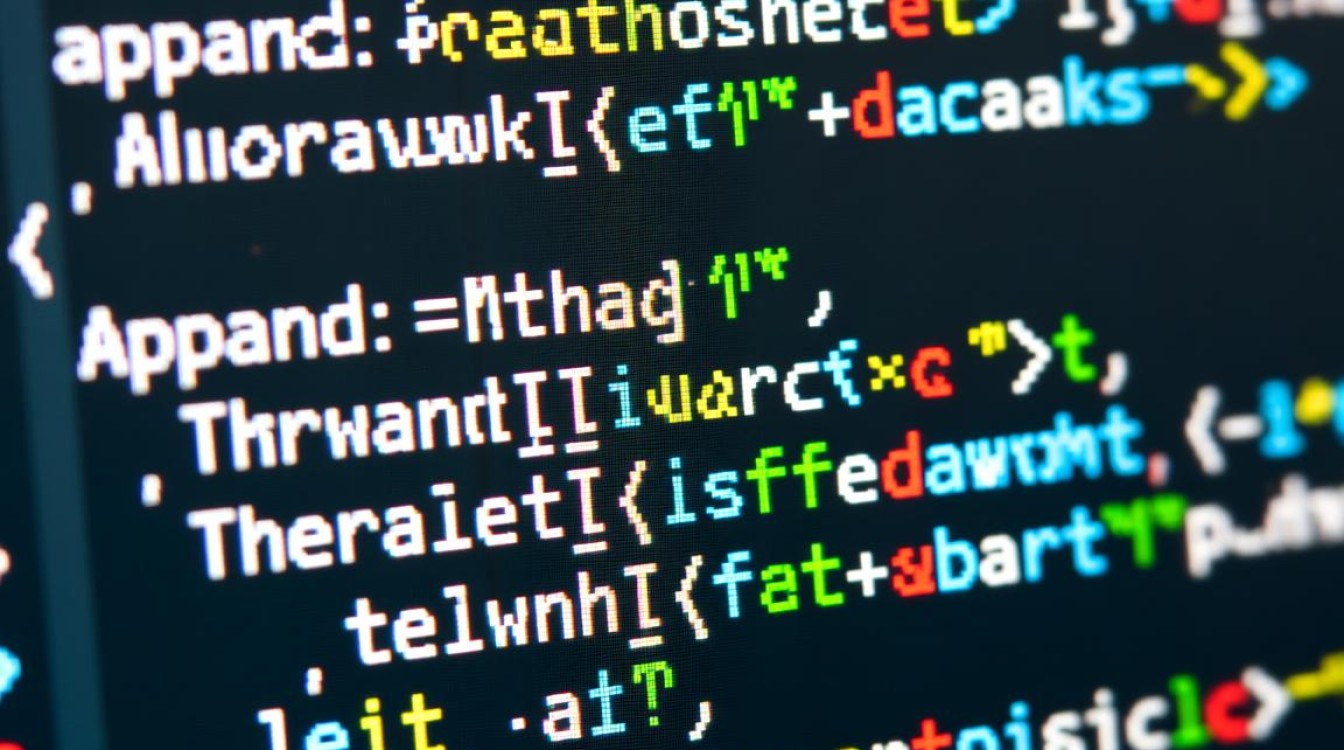学习Linux虚拟机的基础价值
在信息技术快速发展的今天,Linux系统已成为服务器开发、云计算、运维等领域的核心工具,对于初学者而言,直接在物理机上操作Linux可能面临硬件兼容性、系统风险等问题,而Linux虚拟机技术则提供了一个安全、可控的实践环境,通过虚拟化软件,用户可以在现有操作系统(如Windows或macOS)中模拟出独立的Linux虚拟机,既保留了原生系统的功能,又避免了硬件冲突和数据丢失的风险,掌握Linux虚拟机的搭建与使用,不仅是学习Linux的入门捷径,更是提升技术实践能力的重要途径。

选择合适的虚拟化软件
搭建Linux虚拟机的第一步是选择合适的虚拟化工具,目前主流的虚拟化软件分为两类:一是面向个人学习者的免费轻量级工具,如VirtualBox和VMware Workstation Player;二是功能更强大的企业级解决方案,如VMware vSphere和KVM,对于初学者,VirtualBox凭借其开源免费、跨平台支持(Windows/macOS/Linux)及友好的图形界面,成为首选,它支持快照功能(可随时保存和恢复系统状态)、虚拟网络配置(如NAT、桥接模式)以及与宿主机的文件共享,能有效简化学习过程中的环境管理,若需更高性能或企业级功能,可考虑VMware Workstation,但需注意其个人版仅限非商业使用。
Linux虚拟机的详细搭建步骤
安装虚拟化软件
以VirtualBox为例,首先从官网下载对应操作系统的安装包(如Windows版本的“VirtualBox-6.1.x”),按照提示完成安装,安装过程中建议勾选“虚拟化平台”相关组件,确保CPU的虚拟化技术已启用(可在BIOS/UEFI中开启VT-x/AMD-V)。
创建虚拟机
打开VirtualBox,点击“新建”,填写虚拟机名称(如“CentOS-Test”),选择类型为“Linux”,版本根据目标系统选择(如“Red Hat (64-bit)”),分配内存大小:建议至少2GB(学习基础命令可分配1GB,运行图形界面需2GB以上),创建虚拟硬盘:选择“动态分配”,可按需扩展空间,初始大小建议20GB以上。
安装Linux系统
将Linux系统镜像(如Ubuntu Desktop 22.04 LTS或CentOS 7)下载并保存至本地,在虚拟机设置中,选择“存储”下的“光驱”图标,点击“选择磁盘文件”,加载镜像文件,启动虚拟机,进入Linux安装界面,按照提示完成分区(建议选择“自动分区”)、设置用户名密码等步骤,安装完成后,重启虚拟机并移除虚拟光驱。

虚拟机的核心配置与优化
网络配置
虚拟机的网络模式直接影响其与外部环境的通信:
- NAT模式:默认配置,虚拟机通过宿主机共享网络IP,适合访问外网但无法被外部访问;
- 桥接模式:虚拟机与宿主机处于同一局域网,需独立分配IP,适合搭建服务模拟真实环境;
- 仅主机模式:仅允许虚拟机与宿主机通信,安全性高,适合隔离实验环境。
在虚拟机“网络设置”中可调整模式,并在Linux系统内使用ip addr命令查看IP配置。
增强工具安装
为提升虚拟机性能,需安装增强功能(Guest Additions),在VirtualBox菜单栏选择“设备”→“安装增强功能”,虚拟机会自动加载虚拟光盘,进入Linux系统,挂载光盘并运行VBoxLinuxAdditions.run脚本,重启后可实现分辨率自适应、鼠标无缝切换、文件拖拽等功能。
快照与克隆
快照功能可保存虚拟机的当前状态,当实验操作导致系统异常时,可通过快照快速恢复,在VirtualBox管理器中选择虚拟机,点击“快照”→“创建”,命名后即可保存,对于需要重复测试的场景,还可使用“克隆”功能创建多个独立的虚拟机副本,避免重复搭建环境。

学习Linux虚拟机的实践建议
掌握虚拟机搭建后,应结合Linux系统学习进行实践操作:
- 基础命令练习:在虚拟机中学习文件操作(
ls、cd、mkdir)、权限管理(chmod、chown)、进程管理(ps、kill)等核心命令; - 服务部署实验:通过虚拟机搭建LAMP(Linux+Apache+MySQL+PHP)环境或Docker容器,模拟真实服务器场景;
- 故障排查:故意制造系统错误(如误删关键文件、配置网络冲突),通过快照恢复并分析问题原因,提升排错能力。
Linux虚拟机为学习者提供了一个安全、灵活的实践平台,通过合理选择工具、规范搭建步骤、优化配置管理,可高效掌握Linux系统的核心技能,无论是初学基础命令,还是进阶学习运维、开发技术,虚拟机都能成为技术成长中的得力助手,建议在学习过程中多动手实践,结合快照功能大胆尝试,逐步积累经验,为未来从事IT领域相关工作奠定坚实基础。